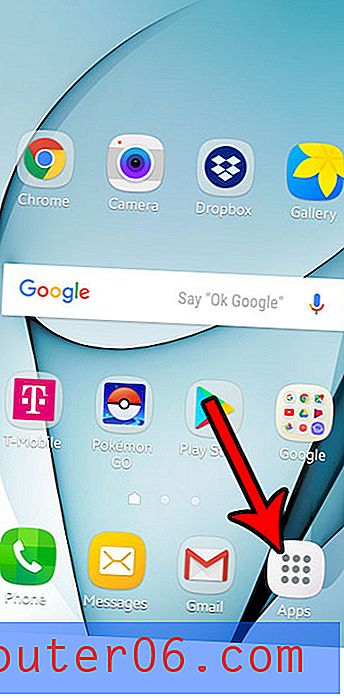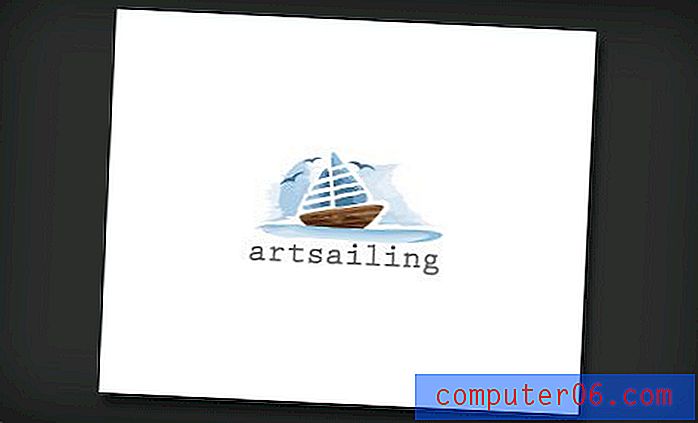Come modificare le impostazioni della ricevuta di lettura per le singole conversazioni in iOS 10
Le conferme di lettura sono una parte interessante dell'esperienza iMessage per gli utenti di iPhone. La capacità di sapere che qualcuno ha letto il tuo messaggio può essere molto utile quando stai trasmettendo informazioni importanti. In precedenza, l'opzione Ricevuta di lettura era stata attivata o disattivata per ogni iMessage che leggevi sul tuo iPhone. Mentre potresti non avere problemi con i tuoi amici intimi o familiari sapendo di aver letto i loro messaggi, un collega di lavoro o un conoscente occasionale potrebbe non aver bisogno di saperlo. A causa di questa distinzione "tutto o niente", molti utenti sceglierebbero di disattivare quelle ricevute.
Ma iOS 10 ha cambiato il modo in cui funzionano le conferme di lettura sul tuo iPhone e ora puoi cambiare l'impostazione per ogni singola conversazione di iMessage. Quindi, se hai già effettuato l'aggiornamento a iOS 10, continua a leggere di seguito per sapere come modificare le impostazioni.
Attiva o disattiva le conferme di lettura per una conversazione su un iPhone in iOS 10
I passaggi di questo articolo sono stati scritti utilizzando un iPhone 5, in iOS 10. Questo funzionerà solo per le conversazioni di iMessage con singoli contatti. Non sarà possibile regolare le impostazioni di conferma di lettura per i messaggi di gruppo o per le normali conversazioni di messaggi SMS. Fai clic qui per vedere come distinguere un iMessage da un SMS.
Passaggio 1: apri l'app Messaggi .

Passaggio 2: selezionare la conversazione di messaggi di testo per la quale si desidera abilitare o disabilitare le conferme di lettura.
Passaggio 3: tocca il pulsante i nell'angolo in alto a destra dello schermo.
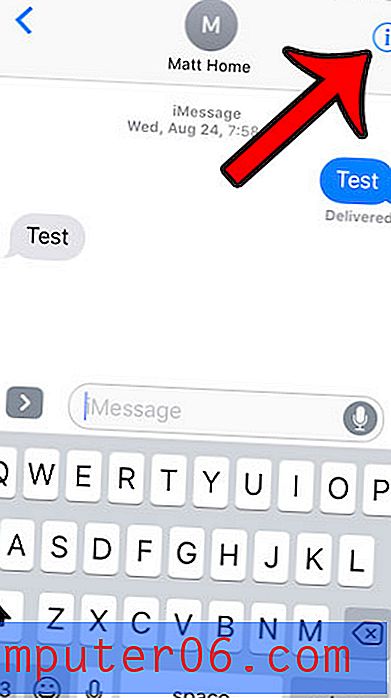
Passaggio 4: tocca il pulsante a destra di Invia conferme di lettura per modificare l'impostazione. Le conferme di lettura vengono attivate quando è presente un'ombreggiatura verde attorno al pulsante. Sono accesi nella figura sotto.
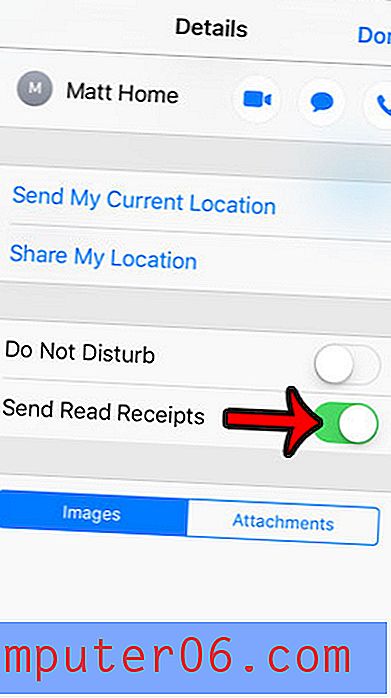
Puoi quindi toccare il pulsante Fine nell'angolo in alto a destra dello schermo quando hai finito di apportare modifiche a questa schermata.
Hai un messaggio di gruppo in corso a cui desideri aggiungere un nuovo membro? Scopri come includere un nuovo contatto in un messaggio di gruppo esistente.